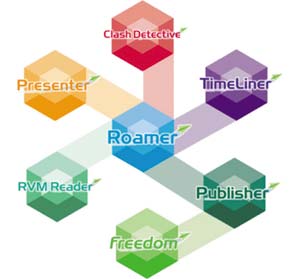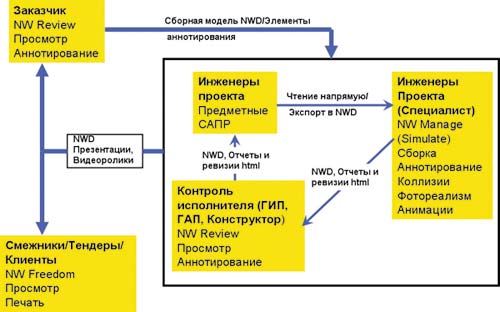Для чего может использоваться программа navisworks
10 полезных советов по работе в Navisworks
Спешу поделиться с вами полезными советами и приемами по работе в Navisworks, которые помогут сэкономить время, освоить новый рабочий процесс и, возможно даже, предотвратить стрессовые ситуации.
Плоскости отсечения
Многие при работе в Navisworks сталкиваются с тем, что при неудачном повороте камеры модель пропадает. Часто это связано с тем, что неудачно настроены плоскости отсечения в параметрах файла
Привязка к рёбрам
Особенно полезна эта функция, если нужно привязаться к цилиндрическому объекту, на котором без неё невозможно выбрать определённую точку.
Отключение измерения на осях
Если необходимо измерить, например, разницу в уровнях между двумя точками, можно при включенном инструменте “измерить” нажать кнопку Z, измерение будет заблокировано на оси Z. Так же работают X и Y.
Все варианты блокировок:
Узнать координаты
В Navisworks нет инструмента “Координаты точки”, чтобы их получить, нужно нажать на стрелку в правом нижнем углу панели “Измерить”.
Сдвиг элементов в сводной модели
Иногда возникает необходимость сдвинуть что-то прямо в сводной модели, причём чтобы “Вот эта ножка кресла встала ровно на эту точку”. Чтобы это сделать, измеряем расстояние между точками, выделяем перемещаемые объекты и нажимаем
Кнопка “Преобразовать выбранные элементы”
переместит выделенные объекты в нужную точку.
Комбинации клавиш
Комбинации клавиш Navisworks не так полезны, как, например, в Revit, но всё же могут сэкономить несколько кликов мышью.
Кроме того, стоит помнить, что F11 включает и выключает полноэкранный режим. Как правило, об этой кнопке узнают, когда полный экран уже включен кнопкой на ленте, и из него не получается выйти.
Частота кадров
По умолчанию, Navisworks пытается отображать модель с частотой 6 кадров в секунду. При этом, если что-то не успело отобразиться (не хватает мощности видеокарты), то он просто переходит к следующему кадру, на котором проблемы с отображением продолжаются. Если Ваша модель переросла возможности видеокарты, то этот параметр можно изменить в параметрах файла, на вкладке “Скорость”
Пользовательские свойства
Если необходимо добавить свойства, которых не было изначально, это можно сделать прямо в Navisworks (Например, проект выдан, файлы в архиве, а заказчик хочет, чтобы у оборудования отображались производитель и модель). Чтобы добавить пользовательские свойства, нужно кликнуть правой клавишей на панели свойств, и “Добавить новую вкладку данных пользователя”
Затем эту вкладку можно переименовать и добавить в неё необходимые данные
Быстрые свойства
Но однажды настроенные, быстрые свойства позволяют видеть всё необходимое в компактном виде. Кроме того, помимо стандартных данных могут отображаться и пользовательские.
Поиск элементов
Очевидно, полезный инструмент, но есть один нюанс, который позволяет сделать его ещё полезнее.
Если используются несколько условий, то по нажатию правой кнопки, можно выбрать логическую операцию между ними
На этом всё, больше интересного и полезного про Navisworks на нашем вебинаре «Navisworks: хорошие и плохие практики», запись которого доступна по ссылке.
Обзор возможностей программ InfraWorks и Navisworks
Активно продолжает продвигаться внедрение BIM-технологий в организациях, занимающихся проектированием и строительством объектов инфраструктуры. В сегодняшней статье мне хотелось бы поближе познакомить вас с программами Autodesk InfraWorks 360 и Autodesk Navisworks, которые станут вашими верными помощниками в нелегком процессе BIM-моделирования. Нужно четко понимать, для решения какого ряда задач какая программа приспособлена, чтобы наиболее эффективно организовать процесс проектирования от эскиза до строительства.
Обзор Autodesk InfraWorks 360
Autodesk InfraWorks 360 – это мощный инструмент для эскизного проектирования и визуализации проектов таких инфраструктурных объектов, как дороги, мосты, инженерные коммуникации, участки застройки и т.д. InfraWorks позволяет быстро создать 3D модель существующей инфраструктуры на основе данных из открытых источников или на основе инженерно-геодезических изысканий. В InfraWorks можно оперативно проработать несколько вариантов проектов, проанализировать и сравнить их и, как следствие, принять решение о принятии в дальнейшую работу того или иного варианта.
Работа в InfraWorks начинается с создания модели. Сделать это можно двумя способами: с помощью конструктора моделей или вручную. В конструкторе моделей можно создать модель существующей инфраструктуры выбранного участка буквально за пять минут, однако способ создания моделей вручную более предпочтителен – можно создать модель в системе координат будущего проекта.
InfraWorks дает возможность в рамках одной модели создавать несколько представлений, в которых следует вести проработку вариантов проекта. Примечательно, что в разные представления могут быть подгружены разные источники данных, необходимые для проработки данного конкретного варианта.
InfraWorks, помимо основных инструментов для эскизного проектирования, включает в себя 3 специализированных модуля:
С помощью этих модулей можно проработать эскизный проект на достаточно высоком уровне за короткий временной промежуток.
Следует отметить, что модель, созданная в InfraWorks, будет не просто красивой картинкой, а информационной моделью, содержащей данные о существующих и проектных объектах инфраструктуры и атрибутивную информацию.
Помимо прочего, InfraWorks – отличный инструмент для визуализации проекта. Воспользовавшись простым функционалом, можно легко и быстро подготовить презентационный видеоролик для демонстрации проекта.
Основным результатом концептуального проектирования является согласование принципиальных проектных решений между заказчиком и подрядчиком. С помощью визуализации и инструментов анализа Заказчик может принять решение о согласовании того или иного варианта проекта, а при необходимости оставить свои комментарии и пожелания исполнителям в режиме онлайн.
Обзор Autodesk Navisworks
Autodesk Navisworks — это решение для создания комплексной модели проекта, которое позволяет более эффективно координировать выполняемые работы, моделировать процесс строительства и проводить комплексный анализ проекта.
Сводная модель в Navisworks объединяет в себе модели всех дисциплин проекта, разработанные в различных САПР.
Создание сводной модели в Navisworks позволяет выявлять конфликты между элементами моделей, которые могут возникнуть в результате несогласованности решений проектировщиков. Своевременное нахождение коллизий дает возможность согласовать все проектные решения между собой и оперативно вносить необходимые изменения в документацию. Благодаря такой проверке ошибки в моделях и в документации будут устраняться до реализации проекта на строительной площадке.
Помимо этого, Navisworks предоставляет возможность спланировать и смоделировать стадии строительства объекта с указанием сроков начала и окончания работ на основе календарного графика. А еще в Navisworks, объединив несколько исходных файлов, можно создать укрупненный сметный расчет, поскольку программой поддерживается интеграция трехмерных и двумерных данных проектов. Это и есть 4D моделирование – создание информационной модели, когда объект рассматривается не только в пространстве, но и во времени; и 5D моделирование – создание информационной модели, включающей в себя, помимо прочего, стоимость проекта или любую другую исчисляемую характеристику.
С помощью модуля анимации в Navisworks можно создавать интерактивные презентации для того, чтобы демонстрировать информационную модель всем участникам проекта. Однако презентации получаются не такими красочными и яркими, как в InfraWorks, они, скорее, «рабочие».
В заключение хочется сказать, что использование таких программных продуктов, как Autodesk InfraWorks 360 и Autodesk Navisworks, позволяет увеличить скорость и качество выпуска проекта и, как следствие, избежать возможных проблем при строительстве объекта. Применяйте InfraWorks для концептуального проектирования и для создания визуализации высокого качества, а Navisworks для координации и проверки BIM-модели, и выводите свои проекты на новый современный уровень.
Продукты Navisworks
Пожаловаться на статью?
Методическое пособие по Autodesk Navisworks, разработанное нами во время обучения государственных экспертиз BIM-технологиям.
О программе
Autodesk Navisworks – многофункциональный инструмент
Autodesk Navisworks – это программа для комплексного управления BIM-проектами, объединения моделей, поиска пересечений, работы с 4D (время/деньги) и 5D (время + деньги) информацией. Она применяется при проверке моделей на проектные ошибки, мониторинге строительства, демонстрации объектов и многих других задачах.
Основные возможности:
Описание Autodesk Navisworks на сайте разработчика:
Autodesk Navisworks – следующая BIM-ступень после Autodesk Revit
Часто начинающим пользователям кажется, что Navisworks избыточен. Но действительно гибкая и эффективная работа с BIM возможна именно в нем, а не Autodesk Revit. В Revit мы лишь готовим основу для Navisworks, а в нем уже гибко обрабатываем, анализируем данные.
От инженера до ГАПа, ГИПа и директора Navisworks эффективно применяется специалистами всех уровней. Инженер может быстро проанализировать свое проектное решение, руководитель – получить понимание всего проекта в целом. Многие инструменты намного функциональнее и работают в разы быстрее, чем в Autodesk Revit
От проектировщика до девелопера и гос.заказчика, экспертизы Для проектной компании программа представляет ценность благодаря удобной работе при анализе проектных решений, локальном поиске коллизий, представлении проектных решений.
Генподрядчик и девелопер может «собрать» проект из BIM-данных, полученных от разных проектировщиков, разместить на генплане и увидеть объект целиком. Возможно исключение проблем на уровне всего объекта.
Строительная компания способна контролировать темпы возведения объекта по модели из Navisworks, сравнивать фактические и плановые показатели в масштабе одного этажа, секции, здания, стройплощадки.
При прохождении экспертизы по BIM-модели сокращается срок рассмотрения проекта благодаря возможности внедрения чертежей из Autodesk Revit в единую модель, предоставить полную картину, просмотру свойства объектов и выполнению гибкого поиска элементов как по документации, так и по трехмерному виду. Например, можно выбрать объект на чертеже и Navisworks покажет, на каких листах или в каком месте модели этот же объект присутствует.
Основные ТТХ Autodesk Navisworks
Версии Autodesk Naviswork Существует три версии программы. Основные их характеристики*:
Autodesk Navisworks Freedom Бесплатный просмотрщик моделей. Можно открыть подготовленный в коммерческих версиях файл и выполнить базовые операции: обход/облет модели, измерение расстояний, просмотр свойств объектов, комментариев и другой информации.
Autodesk Navisworks Simulate Средняя по возможностям версия программы. Ключевое отличие от самой полной версии – это отсутствие инструмента автоматической проверки на пересечения.
Форматы внешних (подгружаемых) данных Autodesk Navisworks крайне «всеяден». Он поддерживает более 40 различных форматов данных, в том числе сторонних BIM-программ. Вот лишь самые основные программы, модели из которых он понимает:
И многие другие («облака точек», PDF, DWF и пр.)
Программа использует 3 основных формата данных:
Заметки о Revit и том, что с ним связано
Блог посвящен семейству Autodesk Revit, а также связанным с ним продуктам. В ходе моей работы мне приходится регулярно проводить обучение, решать технические вопросы, а в последнее время руководить процессами внедрения и выполнением других, близких задач. Так как мой опыт работы с продуктами достаточно большой (более 4 лет), то на данном ресурсе я делюсь опытом и наработками, чтобы помочь коллегам и единомышленникам успешно работать с программой.
Страницы
Внимание!
суббота, 27 октября 2012 г.
Аналогично переходу с бумаги на CAD, при переходе с CAD на BIM пользователям открывается намного большие возможности, чем простое снижение ошибок и повышение производительности. Создав на компьютере, по сути, цифровую версию будущего здания, мы можем очень широко использовать наработанные данные. Например, добавить календарные графики строительства и посмотреть, в какой момент времени какие конструкции должны быть созданы, проанализировать затраты, в буквальном смысле слова «погулять» по объекту, проверить конструкции на пересечение и многое другое.
Курс основан на материалах компании Autodesk и Центромашпроект.
Важное замечание:
К сожалению, в результате крайне плотного рабочего графика, из-за которого накануне курса пришлось провести ночь у компьютера, не всегда удавалось сохранять ясность мысли =))
При возможности обновлю материал. Но очень надеюсь, что и эти несколько нелинейные объяснения окажутся полезны)
Если Вы еще не определились, нужен ли Вам Navisworks, рекомендую посмотреть эту презентацию.
Описание основных элементов интерфейса программы, назначения вкладок, навигации по файлу-примеру, поставляемому вместе с программой.
Маленькое дополнение по выбору данных для 4D моделирования
Демонстрация реального проекта Центромашпроект, упоминание о незатронутых инструментах (подгрузка баз данных, работа со сценариями, визуализация)
Для вопросов по Autodesk Navisworks в ближайшее время будет создана отдельная страница.
С уважением,
Александр Высоцкий
Руководитель компании Vysotskiy consulting
Обучение Revit, внедрение, консультации,
конвертация из/в AutoCAD, семейства
BIM-консультант компании ПСС
e-mail: me@AVysotskiy.com
тел.: +7(911) 826-98-94
Skype: VisikPro
Блог: www.AVisotskiy.com
Я в соцсетях: 


NavisWorks 2009: методика использования в проектном процессе
Александр Маневич (Главный эксперт по САПР группы компаний «Инфарс»)
Семейство Autodesk NavisWorks состоит из нескольких продуктов, обеспечивающих расширенные возможности управления, надежную совместную работу и сбор данных при работе над проектами любой сложности. Благодаря сочетанию высокоточных данных, создаваемых такими инструментами информационного моделирования, как САПР на платформе Revit, с геометрией и данными, полученными с помощью других средств проектирования, Autodesk NavisWorks обеспечивает просмотр всего проекта в режиме реального времени, что позволяет поддерживать эффективную 3D-координацию, 4D-планирование, фотореалистичную визуализацию, динамическое моделирование и тщательный анализ.
Ранее данный продукт был известен как JetStream и под этим именем развивался вплоть до пятой версии — JetStream v5. Затем он был переименован в NavisWorks 2009, ну а последней версией на момент написания настоящей статьи является NavisWorks 2009.1. Основным отличием последней версии от версии 2009 является наличие русского интерфейса и справочной документации на русском языке. Возможности и позиционирование NavisWorks станут ясны, если вы рассмотрите модульную структуру предшествующего пакета — JetStream v5, показанную на рис. 1.
Рис. 1. Структурная схема компоновки пакета JetStream v5
Охарактеризуем каждый из входящих в пакет модулей:
Состав линейки продуктов NavisWorks
В настоящее время путем усовершенствования и взаимной компоновки вышеперечисленных модулей компания Autodesk выпустила несколько отдельных продуктов, обладающих различным функционалом и по-разному позиционируемых:
Взаимодействие продуктов в проектном процессе
Примерное взаимодействие продуктов семейства в проектном процессе можно представить как реализацию идеи безбумажного документооборота, дополненного функционалом проверки коллизий и реалистичного представления модели. Сначала мы рассмотрим цикл работы внутри проектной организации, а затем выход на внешние организации и смежников.
Взаимодействие и позиционирование внутри организации можно реализовать так. Специалисты по разделам проекта формируют проектные данные в соответствующих САПР, а затем они же или специально выделенный для этой цели сотрудник экспортирует полученные данные в один из продуктов линейки NavisWorks. Оптимальным на данном этапе представляется использование пакета NavisWorks Simulate или NavisWorks Manage. На этом же этапе формируется сборная модель, добавляются требующиеся аннотации, происходит проверка коллизий, формирование при необходимости фотореалистичных изображений и анимационных роликов.
Далее модель в формате NWD, а также отчеты о коллизиях и иные файлы передаются контролирующим проектный процесс лицам (в ГИП, ГАП, отдел Главного конструктора и т.д.). Для просмотра и аннотирования полученной модели здесь будет достаточно функционала NavisWorks Review. Цикл замыкается передачей сборной модели с аннотациями в формате NWD обратно исполнителям. По этой модели они вносят необходимые изменения в проектную документацию.
Рис. 2. Взаимодействие продуктов семейства NavisWorks в проектном процессе
Внешние участники проектного процесса, заинтересованные в контроле за состоянием проекта, могут использовать облегченные варианты, такие как NavisWorks Review (для заказчика, так как он может пожелать внести аннотации) либо NavisWorks Freedom (для смежников или клиентов, которые хотят просмотреть трехмерную модель и при необходимости распечатать ее). Графическое видение такой структуры показано на рис. 2.
Поддерживаемые форматы данных
Как уже упоминалось, любой из продуктов линейки NavisWorks, за исключением бесплатного Freedom, позволяет читать данные из большого количества САПР самого разного назначения и уровня. Остановимся на этом более подробно.
Рис. 3. Исходная модель в Revit (а); результат экспорта в NavisWorks, вид браузера в NavisWorks Manage (б)
Итак, большую часть форматов данных NavisWorks читает напрямую. Некоторые САПР, например семейство продуктов Autodesk Revit, имеют встроенные команды экспорта в формат NavisWorks (они появляются в интерфейсе САПР после установки NavisWorks). Для остальных САПР можно использовать промышленные форматы обмена данными, такие как IGES, SAT, IFC, и ряд других. Подавляющее большинство развитых САПР могут передавать данные в этих форматах. В таблице приведены наиболее распространенные форматы данных, которые может читать любой из продуктов семейства NavisWorks.
Полный список форматов и приложений (более 30) можно посмотреть по адресу: http://usa.autodesk.com/adsk/servlet/item?siteID=123112&id=10578958.
Поддерживаемые NavisWorks форматы и приложения (сокращенно)